Pruža grafičko sučelje za prilagođavanje postavki grafičke kartice
- Korisnici se mogu susresti s problemima s pokretanjem programa exe ili ako je NWiz.exe na njihovim računalima zlonamjeran.
- Možete provjeriti je li NWiz.exe virus provjerom lokacije datoteke i digitalnog potpisa.
- Da biste uklonili izvršnu datoteku, završite zadatak za proces u Upravitelju zadataka i izbrišite je iz File Explorera.
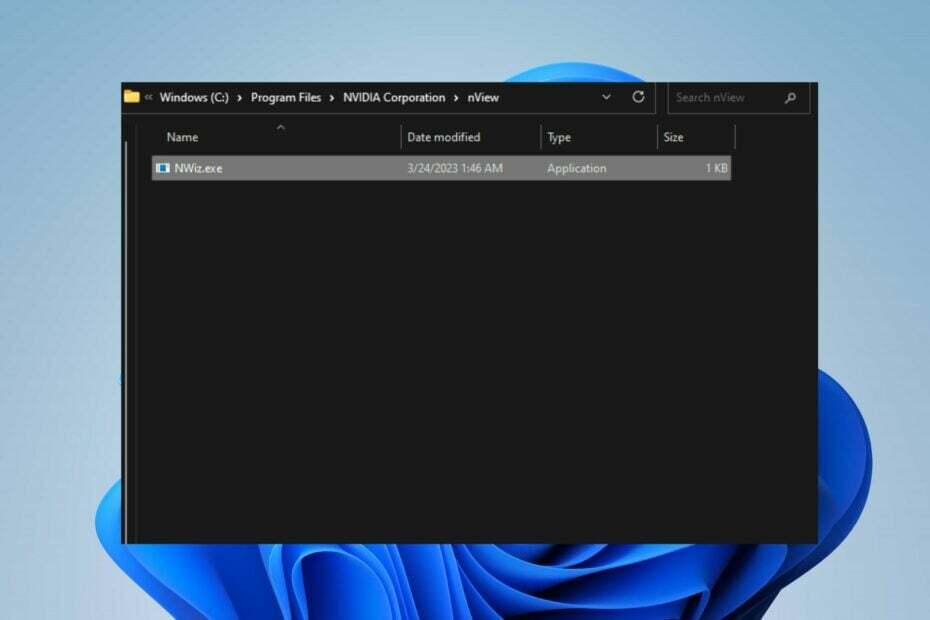
xINSTALIRAJTE KLIKOM NA PREUZMI DATOTEKU
- Preuzmite Fortect i instalirajte ga na vašem računalu.
- Pokrenite postupak skeniranja alata tražiti oštećene datoteke koje su izvor vašeg problema.
- Kliknite desnom tipkom miša na Započni popravak kako bi alat mogao pokrenuti algoritam popravljanja.
- Fortect je preuzeo 0 čitatelja ovog mjeseca.
Mnogi korisnici Windowsa prijavili su probleme i nedoumice u vezi s procesom NWiz.exe na svojim računalima.
Zbog ovih zabrinutosti, korisnici su znatiželjni je li izvršna datoteka sigurna ili prijeti računalu. Stoga će ovaj članak detaljno razmotriti ovaj proces.
Alternativno, možda će vas zanimati naš članak o exe datoteke se ne otvaraju na Windows 11 i neke načine rješavanja problema.
Za što se koristi NWiz.exe?
NWiz.exe je izvršna datoteka povezana s NVIDIA nView čarobnjakom i njegovim upravljačkim programima. Dio je aplikacije NVIDIA Control Panel. Evo što radi:
- Pruža grafičko sučelje za korisnike da prilagode i prilagode postavke svoje NVIDIA grafičke kartice.
- Korisnicima omogućuje konfiguriranje razlučivosti zaslona, stope osvježavanja i više postavki monitora.
- Omogućuje pristup 3D postavkama i konfiguracijama.
- Radi u pozadini i omogućuje programima da rade prema očekivanjima.
Što je put datoteke nwiz.exe?
Budući da je ova datoteka povezana s Nvidijom, trebala bi se nalaziti u jednom od sljedećih direktorija:
C:\Program Files\NVIDIA Corporation\nView
C:\Program Files (x86)\NVIDIA Corporation\nView
Je li NWiz.exe virus?
Ne, ova exe datoteka nije virus. To je legitimna izvršna datoteka povezana s NVIDIA grafičkim karticama i njihovim upravljačkim programima. Ako sumnjate da je zaražen, možete provjeriti na sljedeći način:
- Osigurajte da se NVIDIA Corporation pojavljuje kao digitalni potpisnik.
- Nalazi se u pravom instalacijskom direktoriju.
- Ako proces koristi prekomjerne sistemske resurse, to može ukazivati na zlonamjerni softver.
- Antivirusno skeniranje otkrit će i identificirati zlonamjerne datoteke koje koriste ovu datoteku.
Kako mogu ukloniti NWiz.exe?
1. Završite zadatak
- Desnom tipkom miša kliknite Windows gumb i kliknite na Upravitelj zadataka iz izbornika popisa.
- Idi na Procesi ili pojedinosti tab. Kliknite na NWiz.exe s popisa, desnom tipkom miša kliknite na njega, a zatim odaberite Završi zadatak iz padajućeg izbornika.
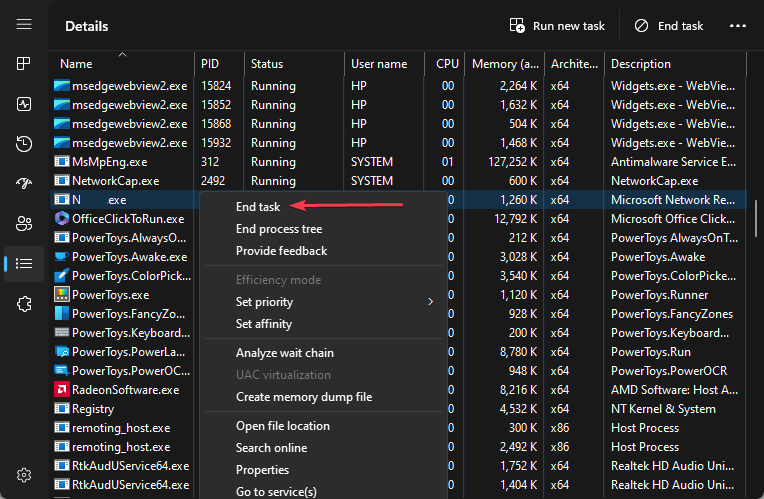
- Zatim kliknite u redu kako biste potvrdili da želite završiti zadatak za proces.
- Ponovno pokrenite računalo i provjerite radi li izvršna datoteka.
Gore navedeni koraci zaustavit će proces NWiz.exe na vašem računalu i spriječiti ga da uspostavi nove prijetnje. Provjerite naš članak o tome što učiniti ako Upravitelj zadataka ne reagira niti se otvara na Windows 11.
2. Uklonite datoteku putem File Explorera
- Prođite korake 1 i 2 iz gornjih koraka.
- Naći NWiz.exe u Upravitelju zadataka, desnom tipkom miša kliknite na njega i kliknite na Otvori lokaciju datoteke iz padajućeg izbornika.
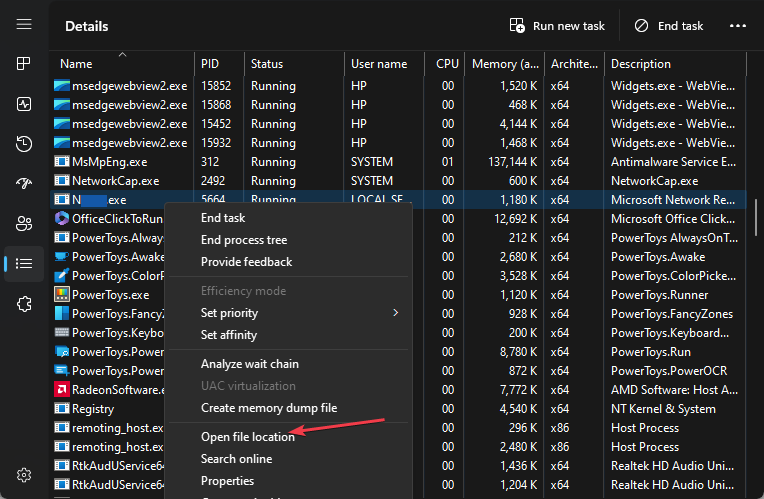
- Na lokaciji datoteke desnom tipkom miša kliknite na NWiz.exe datoteku i kliknite Izbrisati.

- Ponovno pokrenite računalo.
Uklanjanje datoteke NWiz.exe u File Exploreru onemogućit će svaki zlonamjerni program koji koristi izvršnu datoteku na vašem računalu i izbrisati je.
- Što je IGFXSRVC.EXE i trebate li ga ukloniti?
- Što je vsjitdebugger.exe i kako popraviti pogreške njegove aplikacije?
- Što je Vulscan.exe i kako popraviti visoku upotrebu procesora?
- Što je CCXProcess.exe i trebate li ga onemogućiti?
- Što je Bloom.exe i kako ga se brzo riješiti?
Osim toga, možete pročitati naš opsežan vodič o tome što učiniti ako antivirusni softver blokira .exe datoteke na računalu.
Također, imamo članak o exe datoteke koje se same brišu u sustavu Windows 11 i nekoliko koraka za popravak.
Ako imate dodatnih pitanja ili prijedloga u vezi s ovim vodičem, ljubazno ih ostavite u odjeljku za komentare.
Još uvijek imate problema?
SPONZORIRANO
Ako gornji prijedlozi nisu riješili vaš problem, vaše računalo bi moglo imati ozbiljnijih problema sa sustavom Windows. Predlažemo da odaberete sveobuhvatno rješenje poput Fortect za učinkovito rješavanje problema. Nakon instalacije samo kliknite Pogledaj&popravi tipku, a zatim pritisnite Započni popravak.


